Medien
Mit Hilfe des Erweiterungspakets Medienverwaltung können Sie den Bestand an Lehrmitteln und Ausleihen verwalten. Es bietet nützliche Werkzeuge für die Erstellung von Sammlungen (Bücherzetteln) und die Ausleihe und Rückgabe von Exemplaren.
Empfohlenes Einsatzszenario
Um die Medienverwaltung effektiv für die Verwaltung von Leihexemplaren an Schulen einzusetzen, empfehlen wir folgende Vorgehensweise:
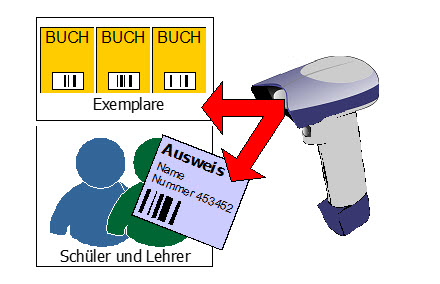
- Arbeiten Sie mit einem Barcodescanner, dies erspart Ihnen die Eingabe von Benutzer- und Exemplarnummern.
- Schüler (evtl. auch Lehrer) werden aus den Stammdaten übernommen. Alle Benutzer (Schüler + Lehrer) bekommen einen Benutzerausweis mit Benutzernummer und Barcode. Die Ausweise können Sie mit der Medienverwaltung ausdrucken.
- Alle Exemplare bekommen einen Aufkleber mit Ihrer Exemplar-Signaturnummer und einem Barcode. Die Aufkleber können Sie mit der Medienverwaltung ausdrucken.
Bitte beachten Sie, dass nicht alle deutschen Buchstaben und Zeichen in einem Barcode verschlüsselt werden können.
Das betrifft vor allem deutsche Umlaute und Sonderzeichen. Wenn Sie derartige Zeichnen in der Benutzernummer oder in einer Signaturvorgabe verwenden, werden diese beim Scannen mit einem Handscanner nicht oder fehlerhaft (z.B. als Leerzeichen) erkannt. Dann ist es nicht möglich, ein bestimmtes Exemplar eines Titels mittels Scanner zu finden. Auch das Scannen eines Benutzerausweises schlägt dann fehl.
Bitte verzichten Sie auf die Verwendung deutscher Umlaute und Sonderzeichen. Wir empfehlen als Trenn- oder Sonderzeichen nur den Bindestrich "-" oder den Schrägstrich "/". Wenn Sie andere Sonderzeichen benötigen sollten Sie unbedingt testen, ob ein entsprechender Strichcode richtig erkannt und zugeordnet werden kann.
Wenn die oben genannten Voraussetzungen erfüllt sind, können Sie später Ausleihen, Rückgaben und Verlängerungen schnell und einfach mit dem Service-Center erledigen.
Navigationsbereich
Um möglichst einfach zwischen den Hauptfunktionen der Medienverwaltung wechseln zu können, steht Ihnen hier ein Navigationsbereich zur Verfügung. Sie finden diesen auf der linken Seite des Hauptfensters. Er enthält die Einträge Service Center, Benutzer, Titel und Sammlungen. Klicken Sie auf das gewünschte Symbol im Navigationsbereich, um zur entsprechenden Anwendung zu wechseln. Alternativ hierzu können Sie auch die Menüpunkte unter Ansicht im Hauptmenü verwenden.
Grundeinstellungen
Die Medienverwaltung benötigt einige wichtige Grundeinstellungen, die eingegeben werden müssen, bevor Sie beginnen können. Klicken Sie auf Datei – Einstellungen um den Dialog zu öffnen.
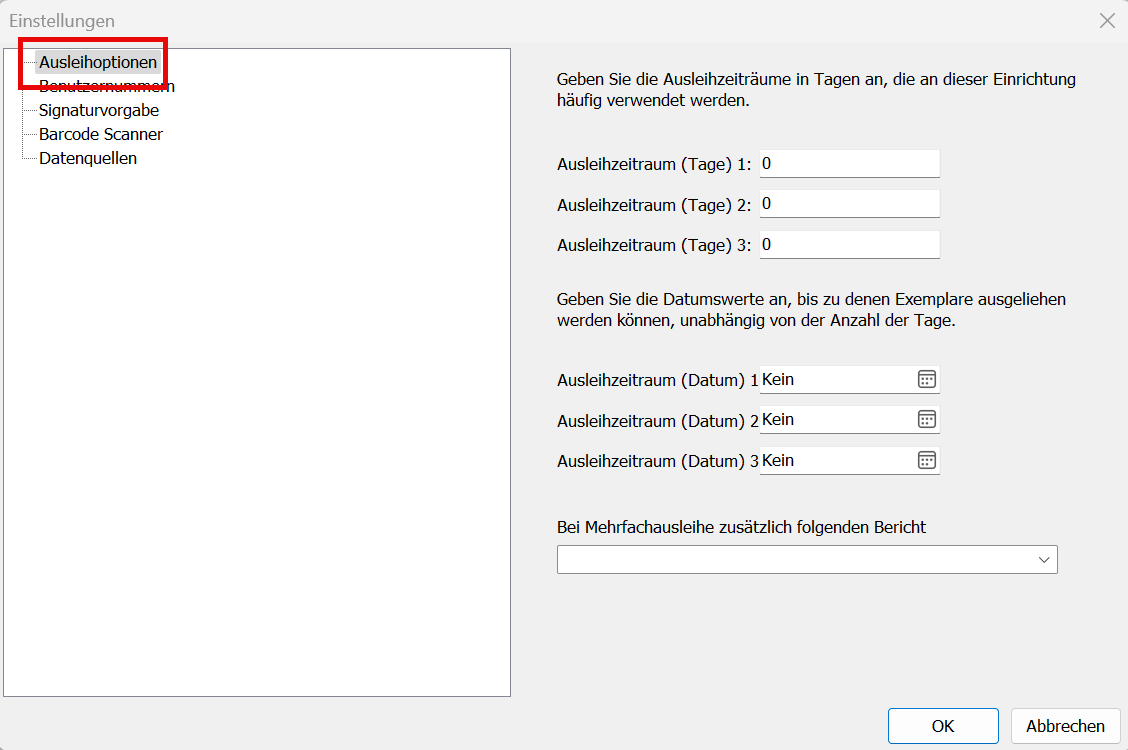
Ausleihoptionen
Geben Sie an, wie lange Exemplare ausgeliehen werden können. Sie können Angaben in Tagen machen (7 Tage, 14 Tage etc.) oder ein absolutes Datum als Ende eines Ausleihzeitraumes angeben. Im Schulbetrieb empfiehlt es sich, das Schuljahresende als Datum zu verwenden.
Benutzernummern
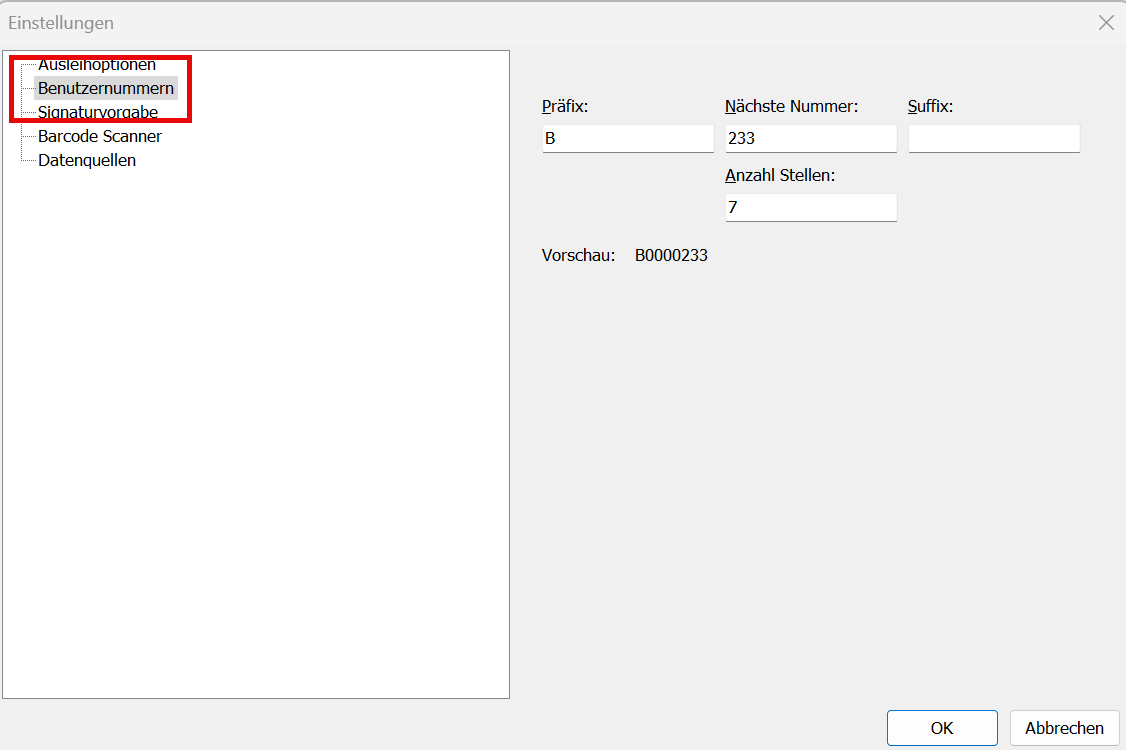
Jeder Benutzer bekommt eine eindeutige Nummer zugewiesen. Jede Nummer besteht aus einer fortlaufenden Nummer, die mit jedem neuen Benutzer um eins vergrößert wird. Sie können angeben, mit welcher Zahl die Nummerierung beginnt und wie viele Stellen diese Nummer haben soll. Optional haben Sie die Möglichkeit, die so entstehende Nummer zwischen ein Präfix und ein Suffix einzuschließen.
Beispiel: Die Benutzernummer soll folgendes Format haben: B[fortlaufende 6 stellige Nummer] – B000001. In diesem Fall ist der Präfix B, die Anzahl der Stellen ist 6. Die Benutzer würden wie folgt nummeriert: B000001, B000002, B000003 bis B999999.
Signaturvorgabe
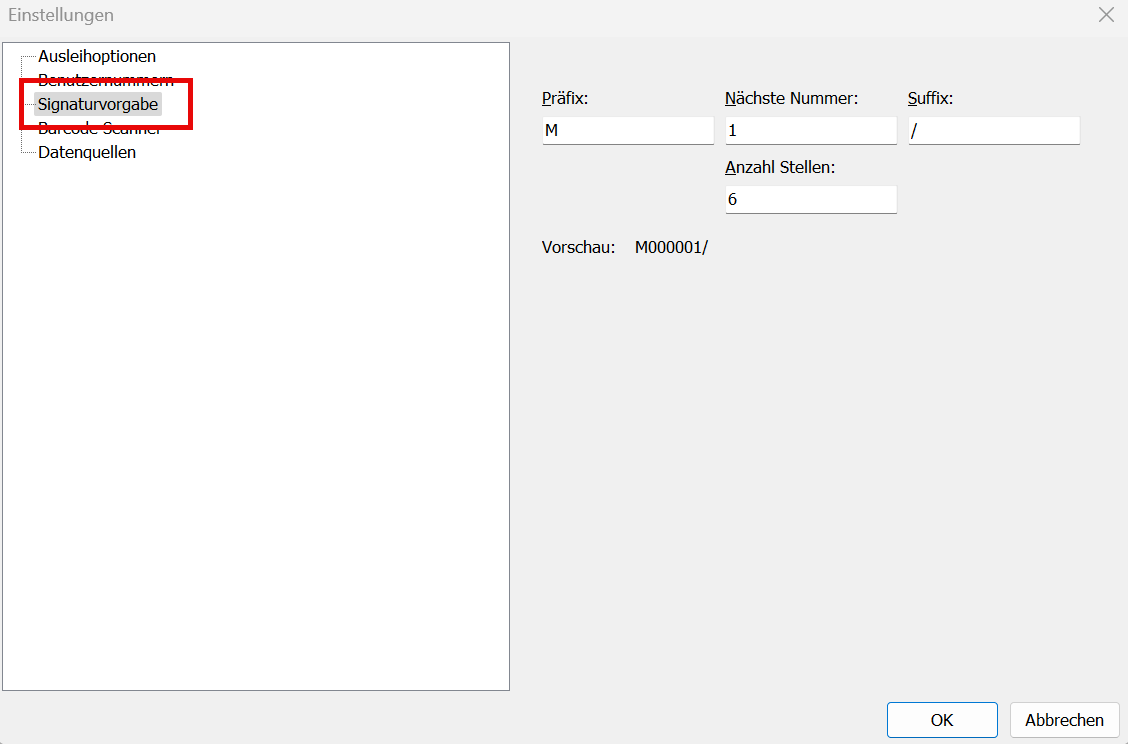
Jeder Buchtitel besteht aus einem oder mehreren Exemplaren. Der Titel hat dabei eine Signaturvorgabe, die Nummer des Exemplares wird an diese Nummer angehängt und ergibt damit eine eindeutige Nummer für jedes Exemplar. Sie können hier definieren, wie diese Signaturvorgabe vorbelegt werden soll. Achten Sie darauf ein Suffix zu verwenden (ein Trennzeichen wie – oder /), um Signaturvorgabe und Exemplarnummer später unterscheiden zu können.
Beispiel: In unserem Beispiel werden die Titel wie folgt nummeriert:
Präfix Nächste Nummer Suffix Stellen M / 6 M [fortlaufende 6 stellige Nummer] (Präfix M, die Anzahl der Stellen ist 6). Das Buch „Mathematik Klasse 5“ bekommt folgende Signaturvorgabe: M000001/. Die Exemplare dieses Buches bekommen also folgende Nummern: M000001/1, M000001/2 … M000001/x.
Barcodescanner
Sie können die Medienverwaltung mit einem Barcodescanner verwenden. Da einige Barcodescanner Sonderzeichen nicht korrekt erkennen, ist es nötig, diese Zeichen durch andere Zeichen zu ersetzen. Diese Ersetzungen können Sie hier definieren.
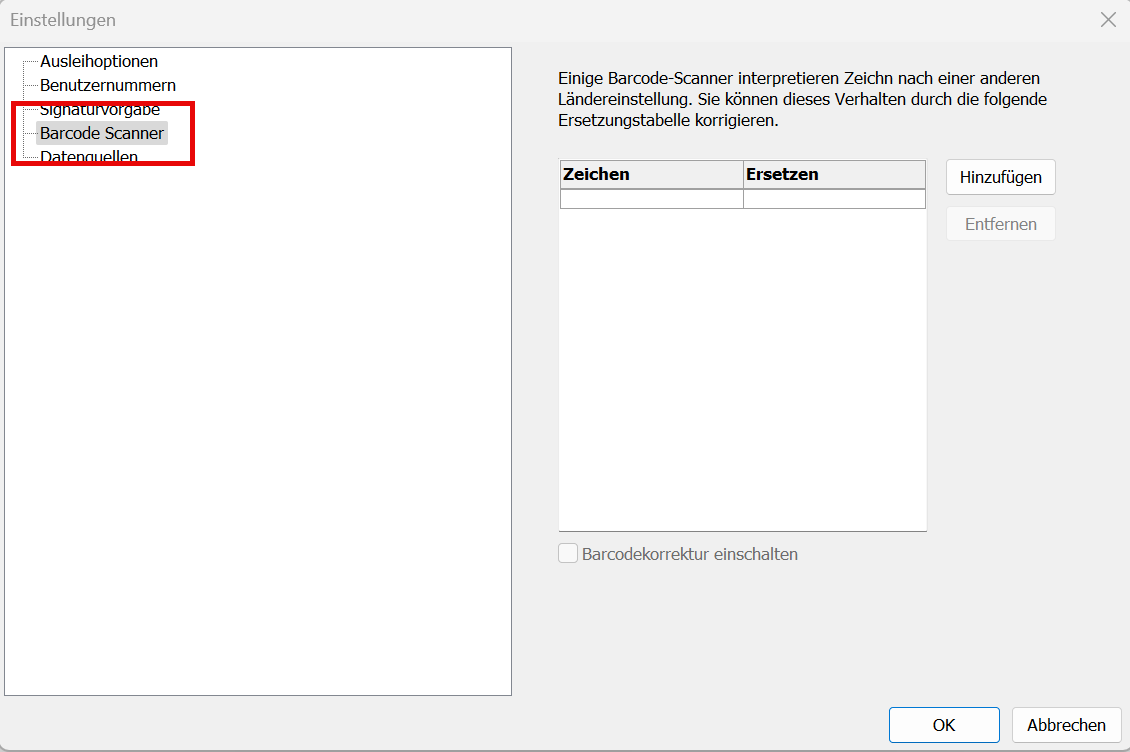
Datenquellen
Die PRIME LINE Medienverwaltung kann Benutzer aus PRIME LINE Schülern oder Personal aber auch aus WinSchool übernehmen. Aktivieren Sie die Option Nur PRIME LINE Daten verwenden, wenn Sie PRIME LINE als Datenquelle benutzen möchten.
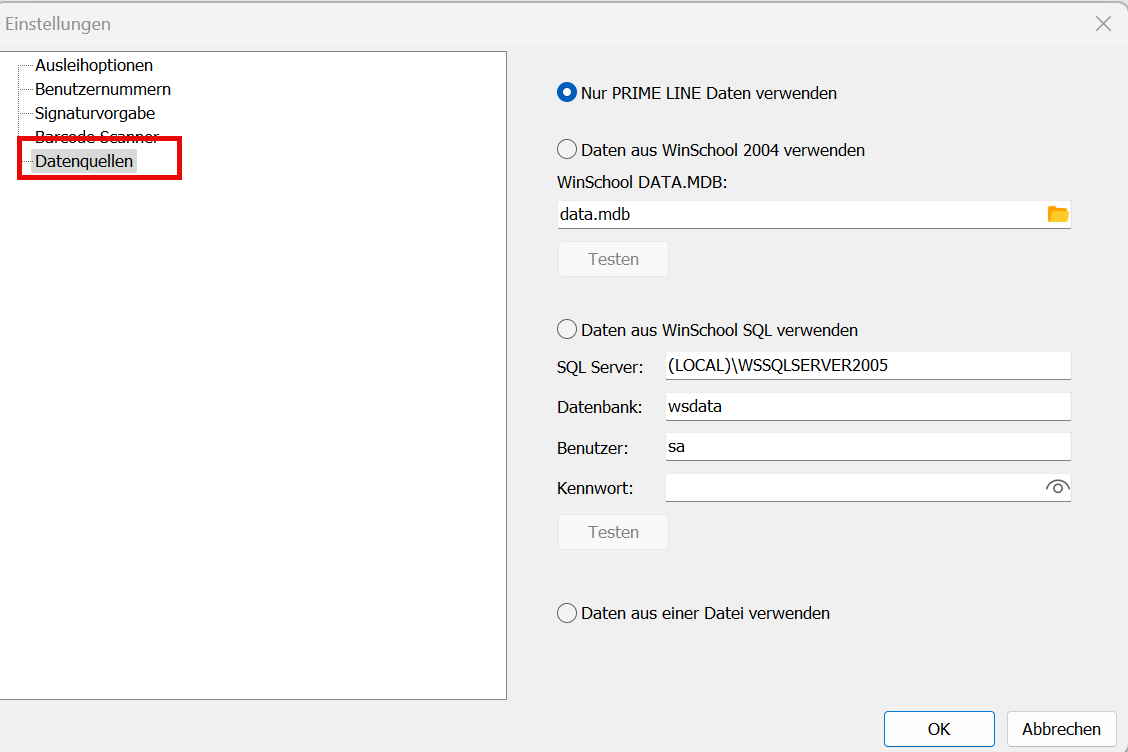
Aktivieren Sie Daten aus WinSchool 2004 übernehmen, wenn Sie mit WinSchool (Access basiert) arbeiten. Hier müssen Sie die Datenbankdatei angeben, die WinSchool verwendet. Aktivieren Sie die Option Daten aus WinSchool SQL verwenden, wenn Ihre WinSchool Installation SQL-Server basiert ist. In diesem Fall müssen Sie den SQL Server, die Datenbank und die Zugangsdaten eingeben. Falls Sie Benutzerdaten aus einer reinen Excel Tabelle importieren möchten, aktivieren Sie die Option Daten aus einer Datei verwenden.